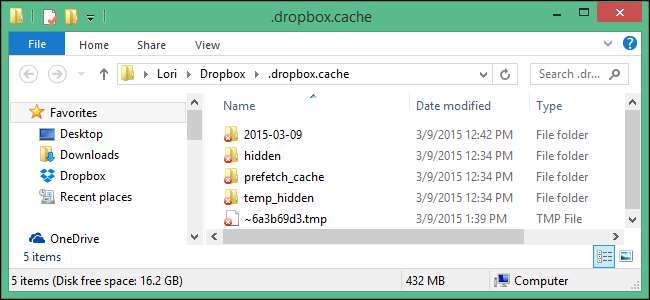
Quando elimini file sensibili dal tuo account Dropbox, potresti pensare di averli eliminati definitivamente. Tuttavia, i file rimangono in una cartella cache nascosta sul disco rigido per motivi di efficienza e di emergenza che viene cancellata automaticamente ogni tre giorni.
Se hai bisogno di spazio, puoi svuotare manualmente la cache eliminando questi file. Non risparmierà molto spazio in modo permanente, necessariamente, ma se elimini un file piuttosto grande, potrebbe fare una differenza significativa.
Come svuotare la cache Dropbox in Windows
Per accedere alla cartella della cache di Dropbox in Windows, premi Windows + X sulla tastiera per accedere al file Menu Power User e seleziona "Esegui".
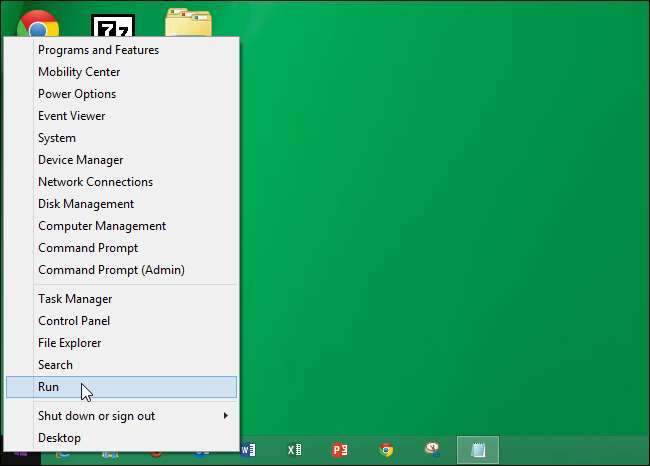
Digita (o copia e incolla) il seguente comando nella casella di modifica "Apri" nella finestra di dialogo "Esegui" e fai clic su "OK".
% HOMEPATH% \ Dropbox \ .dropbox.cache

RELAZIONATO: Scopri come eliminare in modo sicuro i file in Windows
Seleziona tutti i file e le cartelle nella cartella ".dropbox.cache" e premi il tasto Canc per eliminarli. I file vengono spostati nel Cestino, quindi sarà necessario svuotare il Cestino per eliminarli definitivamente.
NOTA: è anche possibile premere "Maiusc + Canc" per eliminarli definitivamente immediatamente, ignorando il "Cestino" o eliminare in modo sicuro i file .
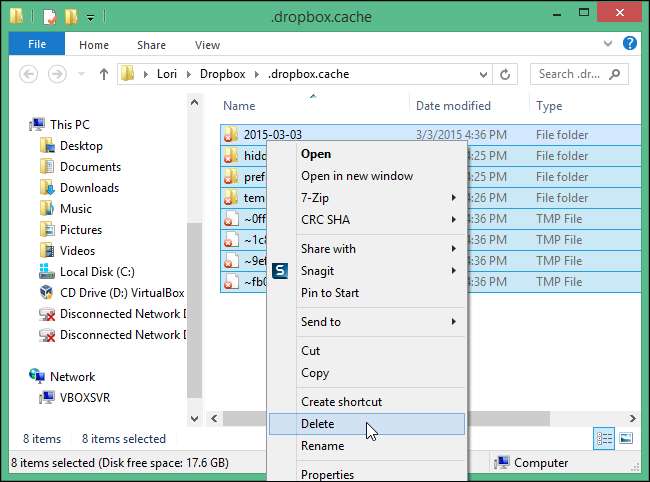
È possibile che venga visualizzata la seguente finestra di dialogo "File in uso" quando si tenta di eliminare file dalla cartella ".dropbox.cache". In Windows, tutte le cartelle contenenti supporti visivi (file di immagine e filmati) hanno un database di miniature (il file File "thumbs.db" ) che fornisce immagini in miniatura per i file se si passa a una delle visualizzazioni in miniatura disponibili in Esplora risorse. Quando apri una cartella contenente il file "thumbs.db", Windows blocca quel file perché è in uso. Pertanto, quando elimini il contenuto del file, Windows ti dice che il file "thumbs.db" non può essere eliminato perché è in uso. Va bene; il resto del contenuto dovrebbe essere eliminato. Puoi disabilitare la generazione di miniature di Windows per eliminare quel file thumbs.db se lo desideri.
Come svuotare la cache di Dropbox su un Mac
Il modo più semplice per svuotare la cache di Dropbox in macOS è accedere alla cartella della cache utilizzando l'opzione "Vai alla cartella" del Finder. Con il Finder aperto, fare clic su Vai nella barra dei menu, quindi fare clic su "Vai alla cartella".
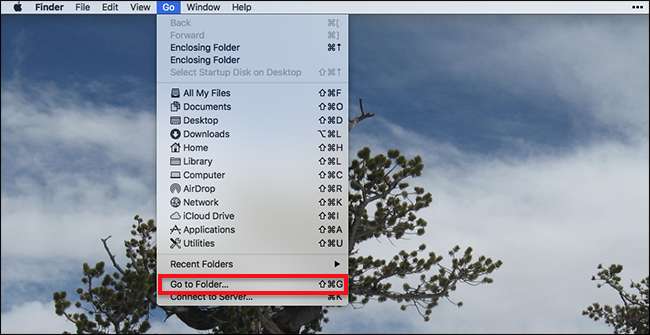
In alternativa, puoi utilizzare la scorciatoia da tastiera Comando + Maiusc + G. In ogni caso, verrà visualizzata una finestra che ti chiederà quale cartella desideri aprire.

Vuoi andare a
~ / Dropbox / .dropbox.cache
, supponendo che la tua cartella Dropbox si trovi nella posizione predefinita. Per spiegare rapidamente: il "~" si riferisce alla tua cartella home, "/ Dropbox" è la tua cartella Dropbox e "/.dropbox.cache" è la cartella nascosta che Dropbox utilizza come cache.
Premi "Invio" o fai clic su "Vai" e la cartella della cache si aprirà.
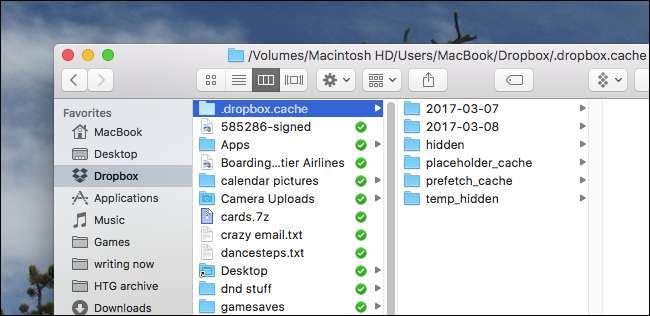
Puoi sfogliarlo per vedere quali file sono attualmente memorizzati nella cache o eliminare tutto trascinando tutte le cartelle nella cartella Cestino sul dock.
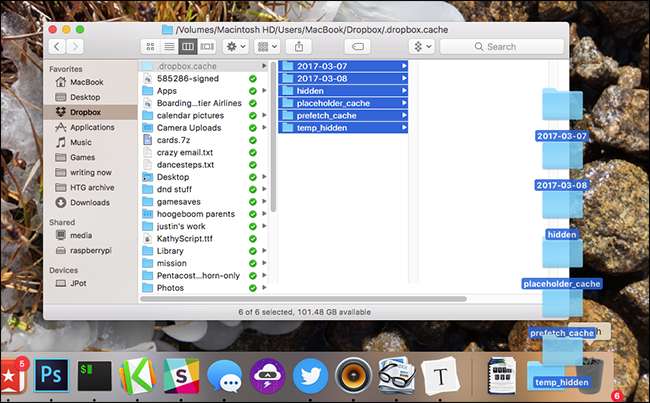
Proprio così, la cache Dropbox del tuo Mac è vuota.
Come cancellare la cache Dropbox in Linux
Per eliminare gli elementi nella cartella della cache di Dropbox in Linux, ti mostreremo come utilizzare Linux Mint. La procedura è praticamente la stessa in Ubuntu e simile in altre distribuzioni Linux.
Apri il tuo file manager o fai doppio clic sull'icona "Home" sul desktop.
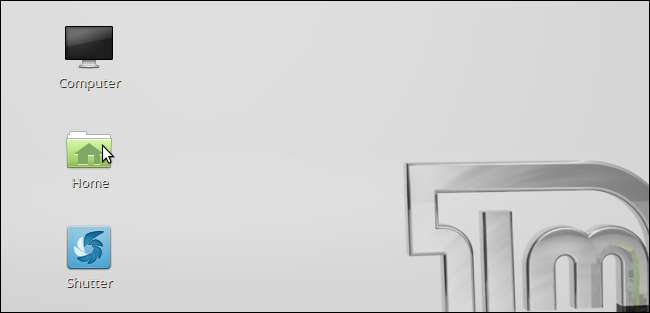
Devi assicurarti che vengano visualizzati i file nascosti. Per farlo in Mint, apri il menu "Visualizza" e assicurati che ci sia un segno di spunta davanti all'opzione "Mostra file nascosti". Puoi anche premere Ctrl + H per attivare / disattivare la visualizzazione dei file nascosti.
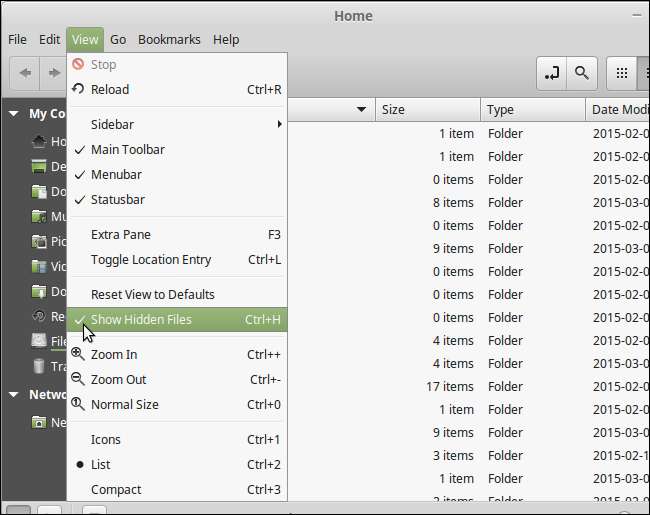
Vai alla tua cartella "Dropbox" e fai doppio clic su di essa.
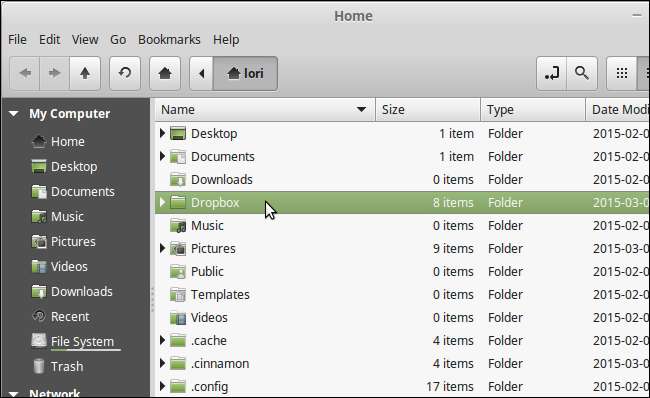
Nella cartella Dropbox, fai doppio clic sulla cartella ".dropbox.cache". Notare la "." all'inizio del nome della cartella. Ciò indica che la cartella è una cartella nascosta.
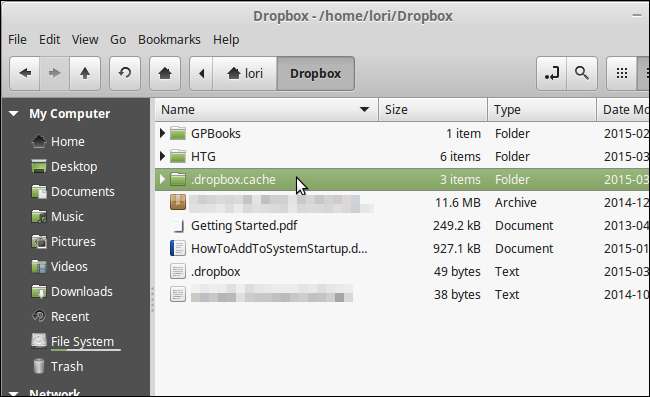
Seleziona tutte le cartelle e i file nella cartella .dropbox.cache, fai clic con il pulsante destro del mouse su di essi e seleziona "Elimina" (per eliminare definitivamente i file) o "Sposta nel Cestino" (per spostare i file nel Cestino).
NOTA: puoi anche eliminare in modo sicuro i file in Linux .
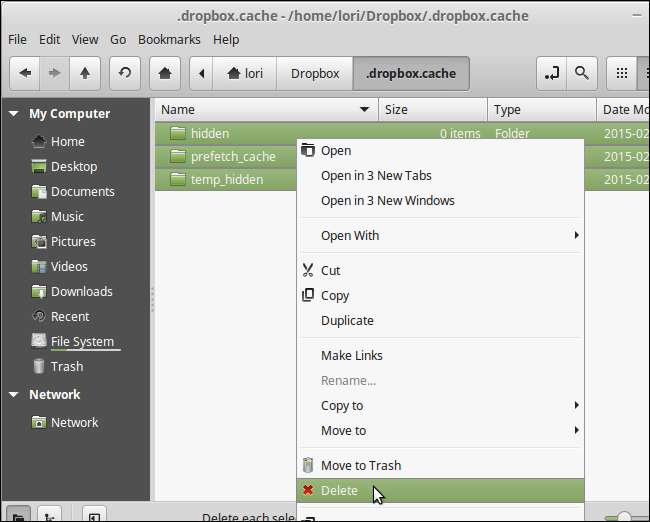
Se hai spostato i file nel Cestino, puoi eliminarli definitivamente facendo clic con il pulsante destro del mouse sulla voce "Cestino" in "Risorse del computer" nel riquadro di sinistra e selezionare "Svuota cestino" dal menu popup.
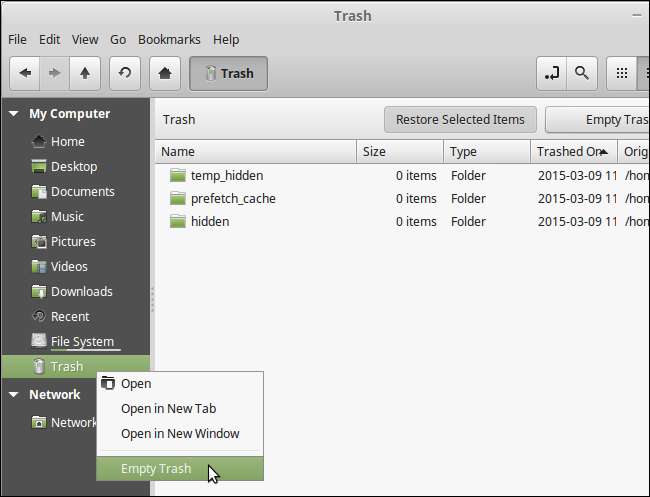
Dropbox conserva i file eliminati sui propri server per 30 giorni. L'eliminazione dei file della cache sul computer non influisce sui file eliminati archiviati sui loro server. I file eliminati dal tuo account Dropbox possono ancora essere recuperati entro 30 giorni anche se hai cancellato la cartella della cache di Dropbox sul tuo computer.






